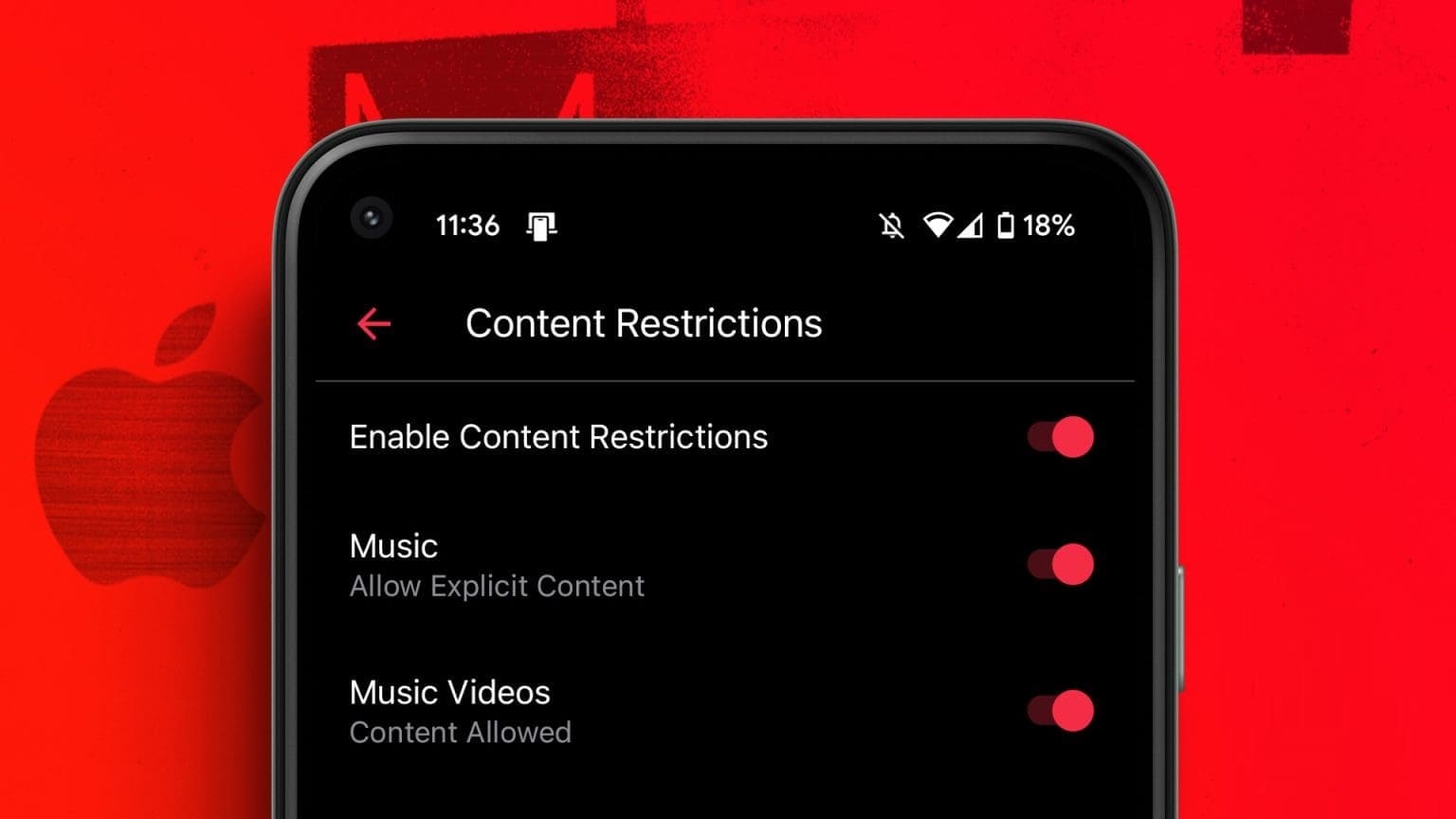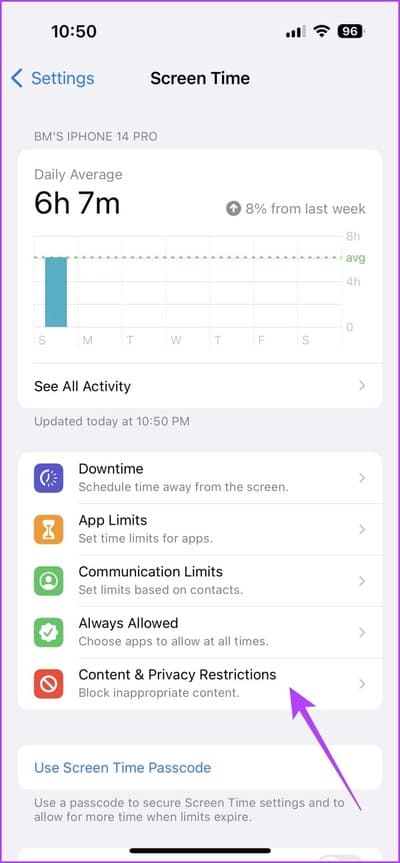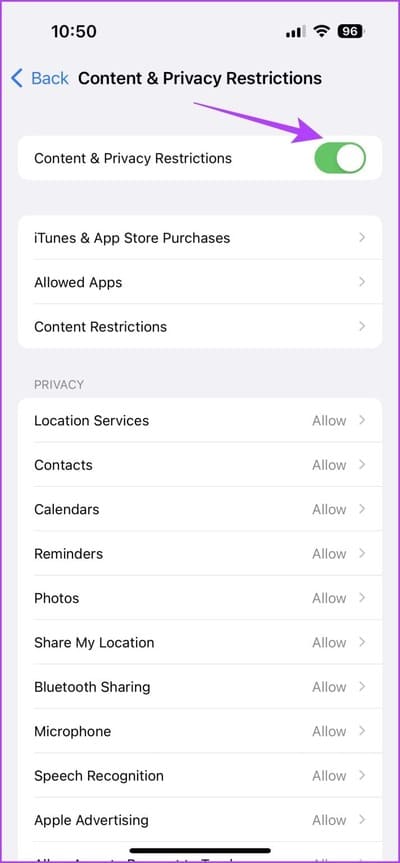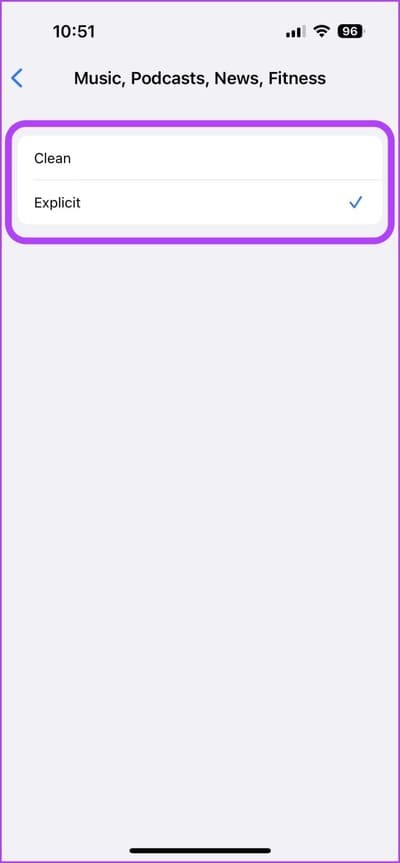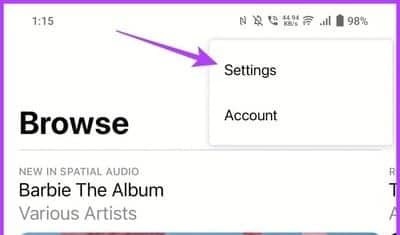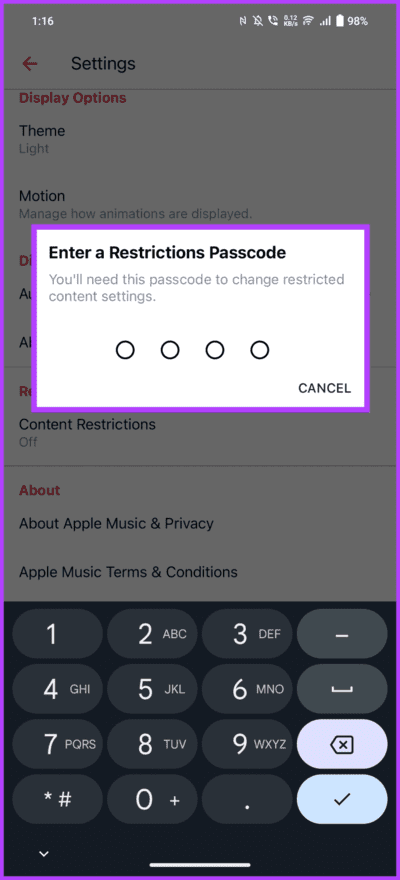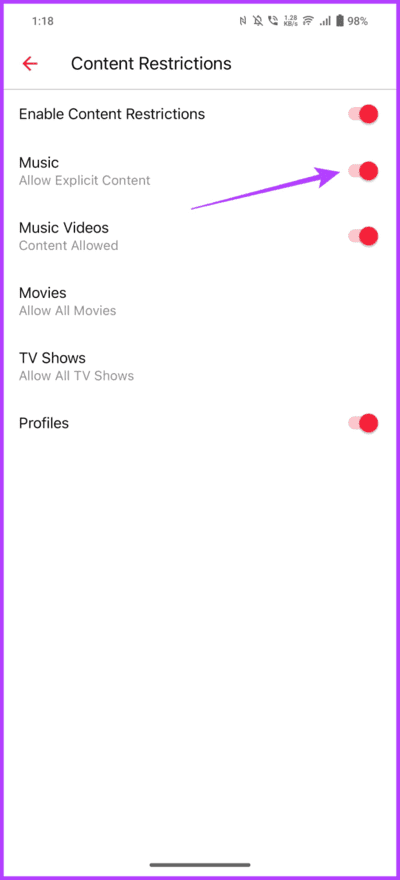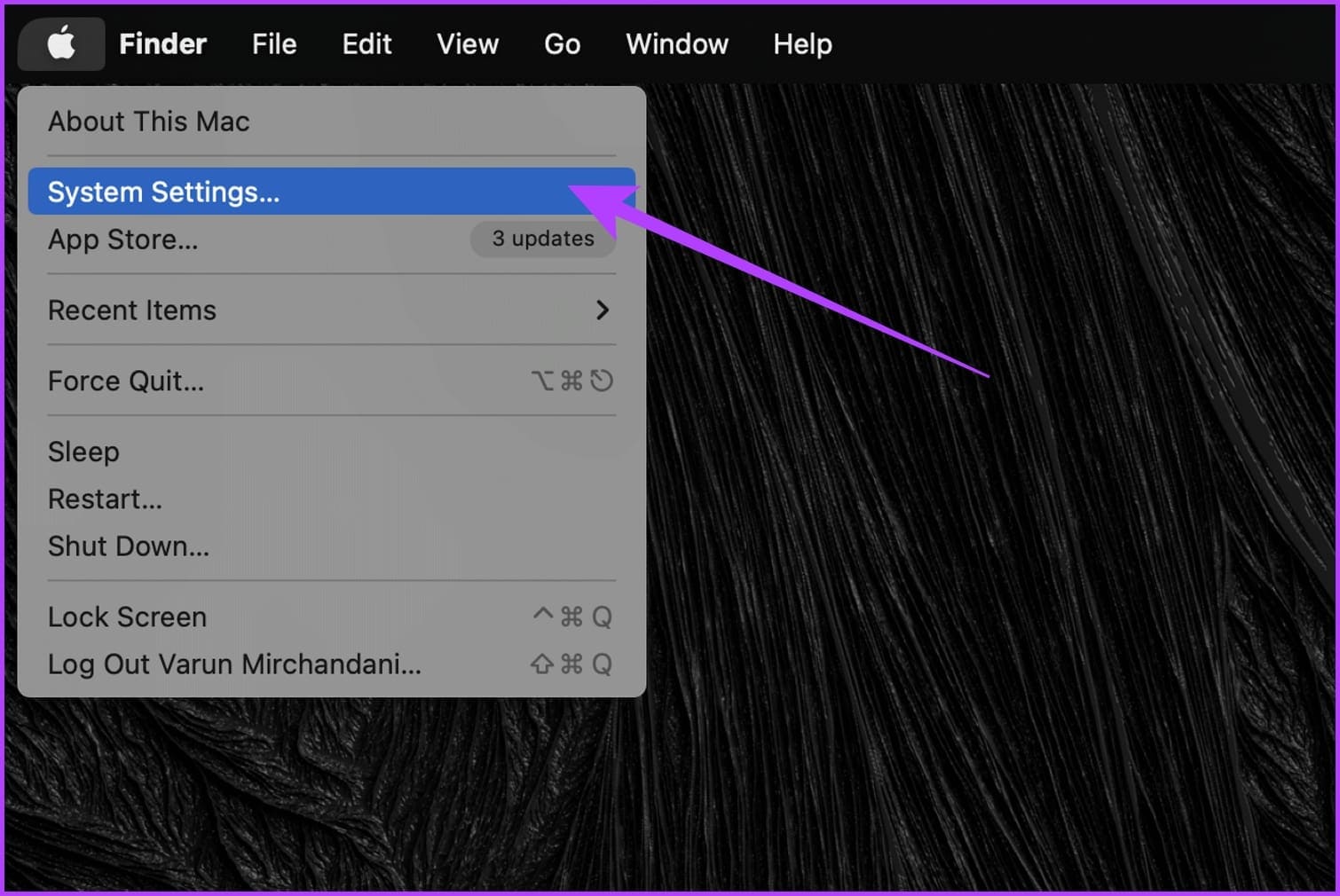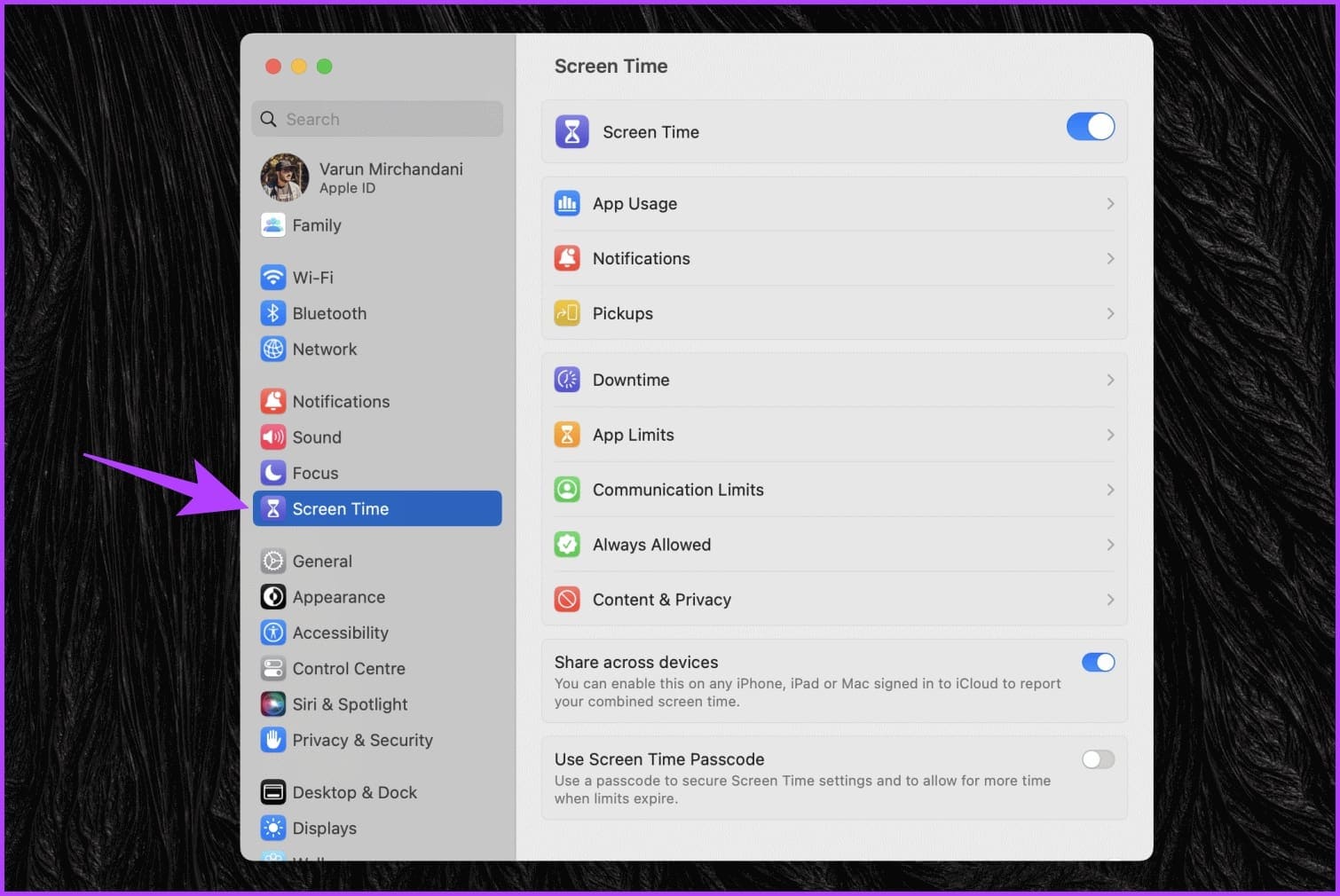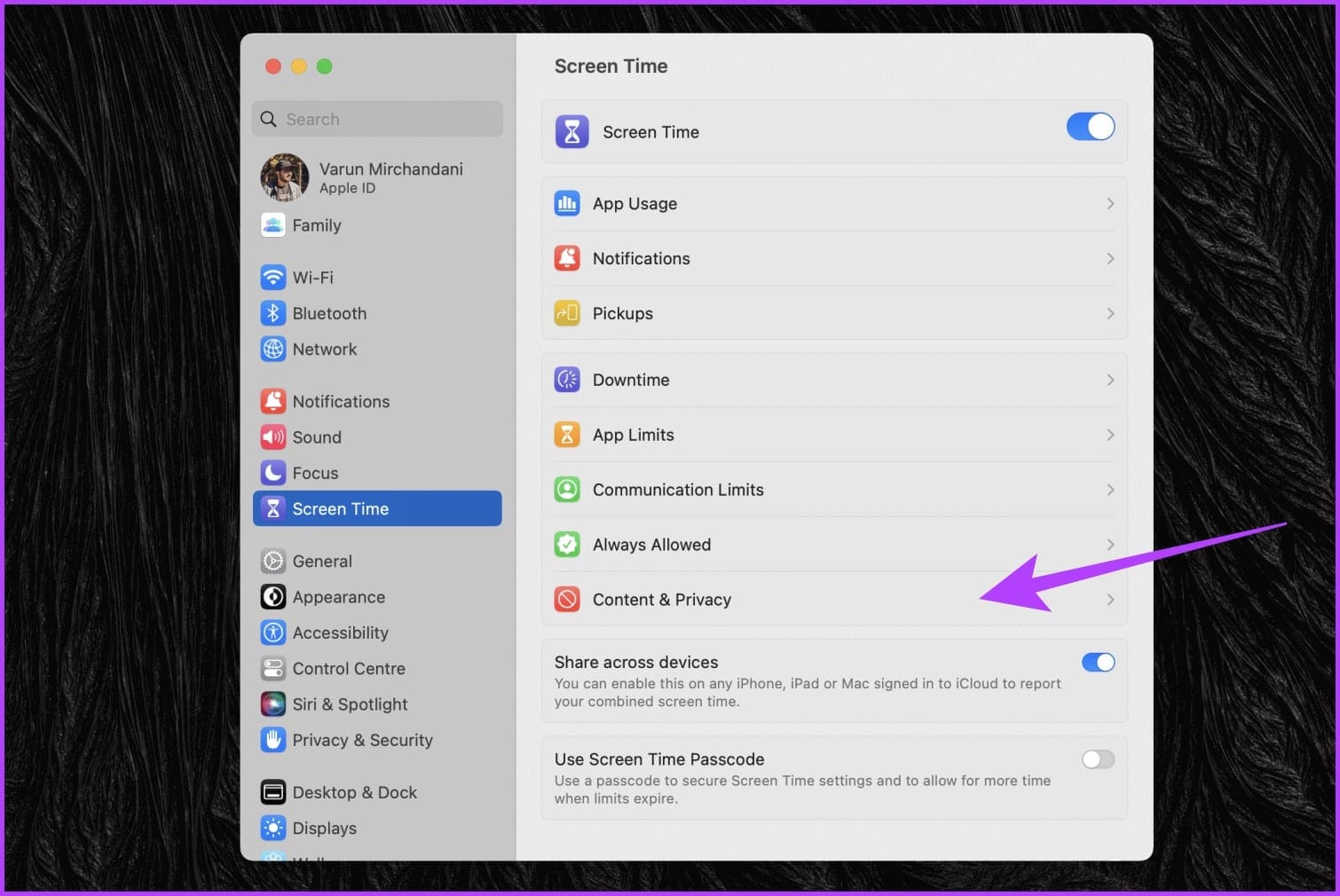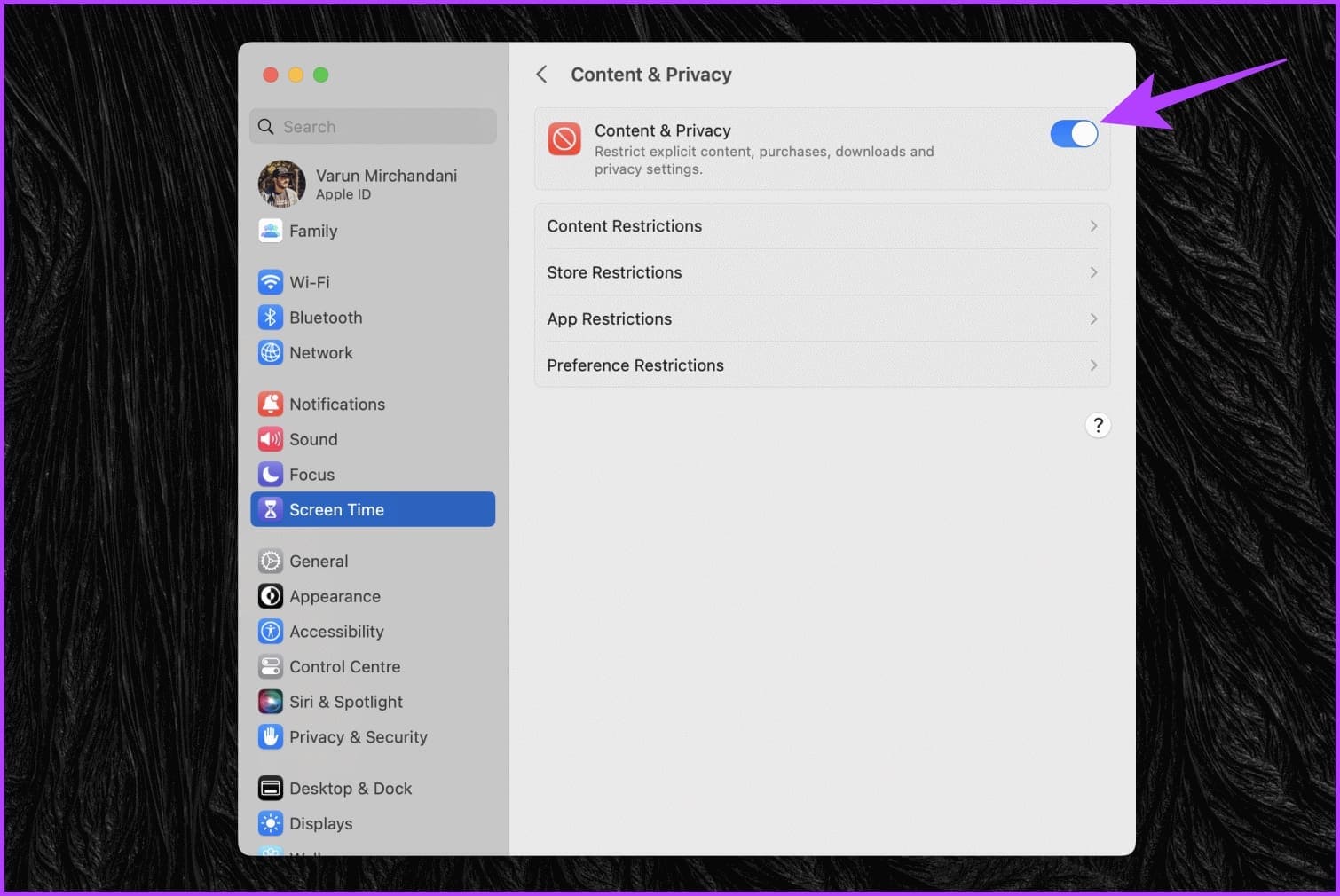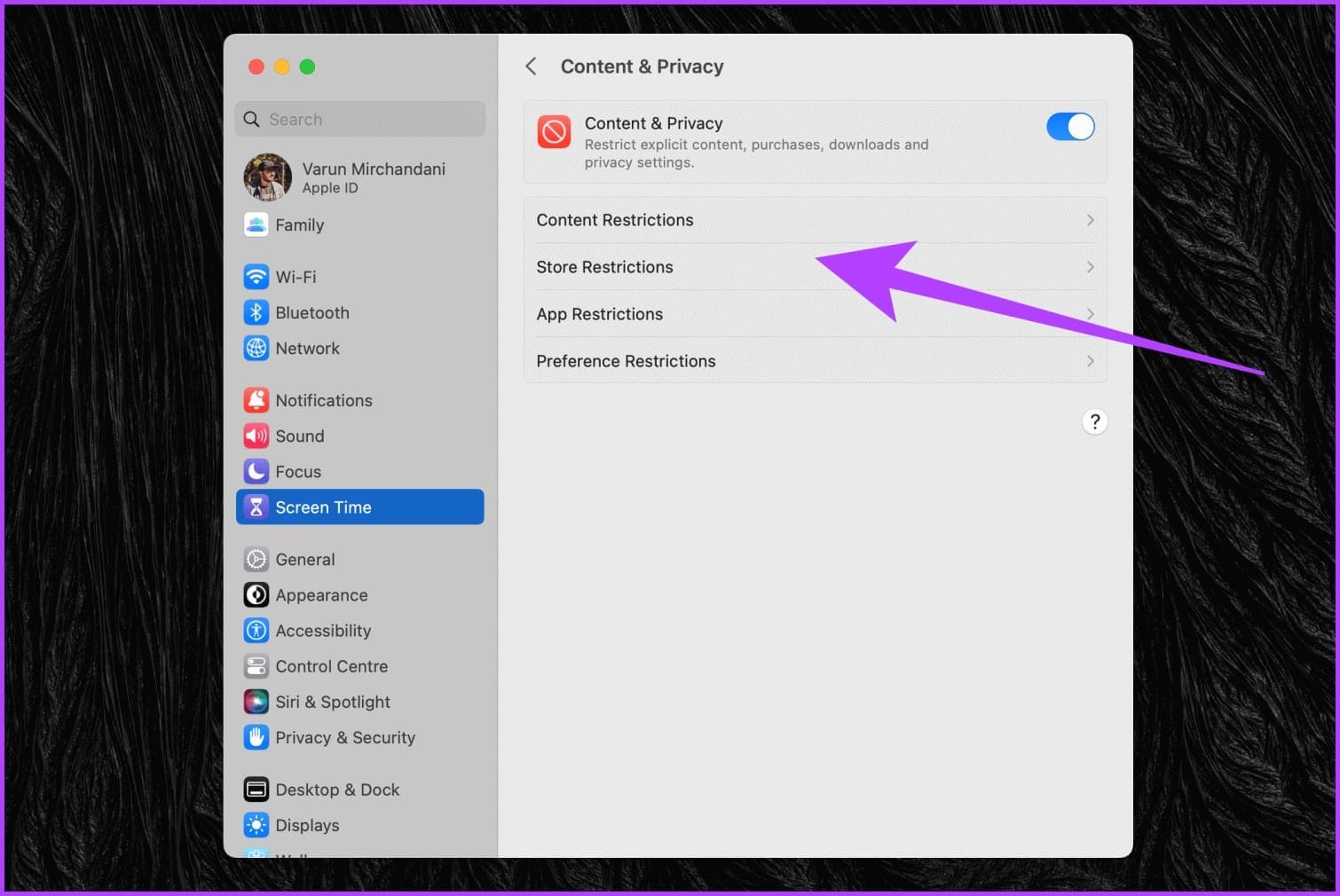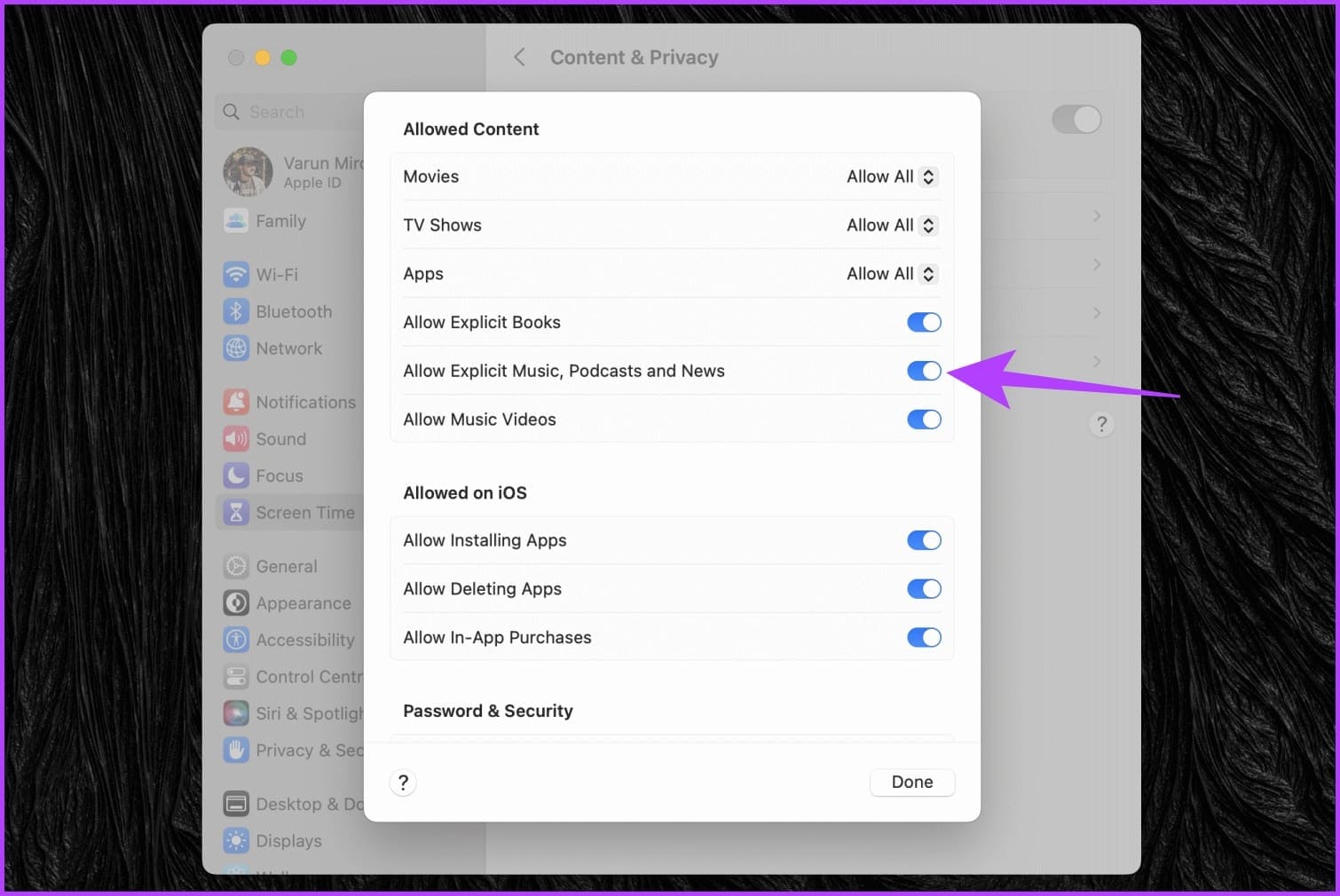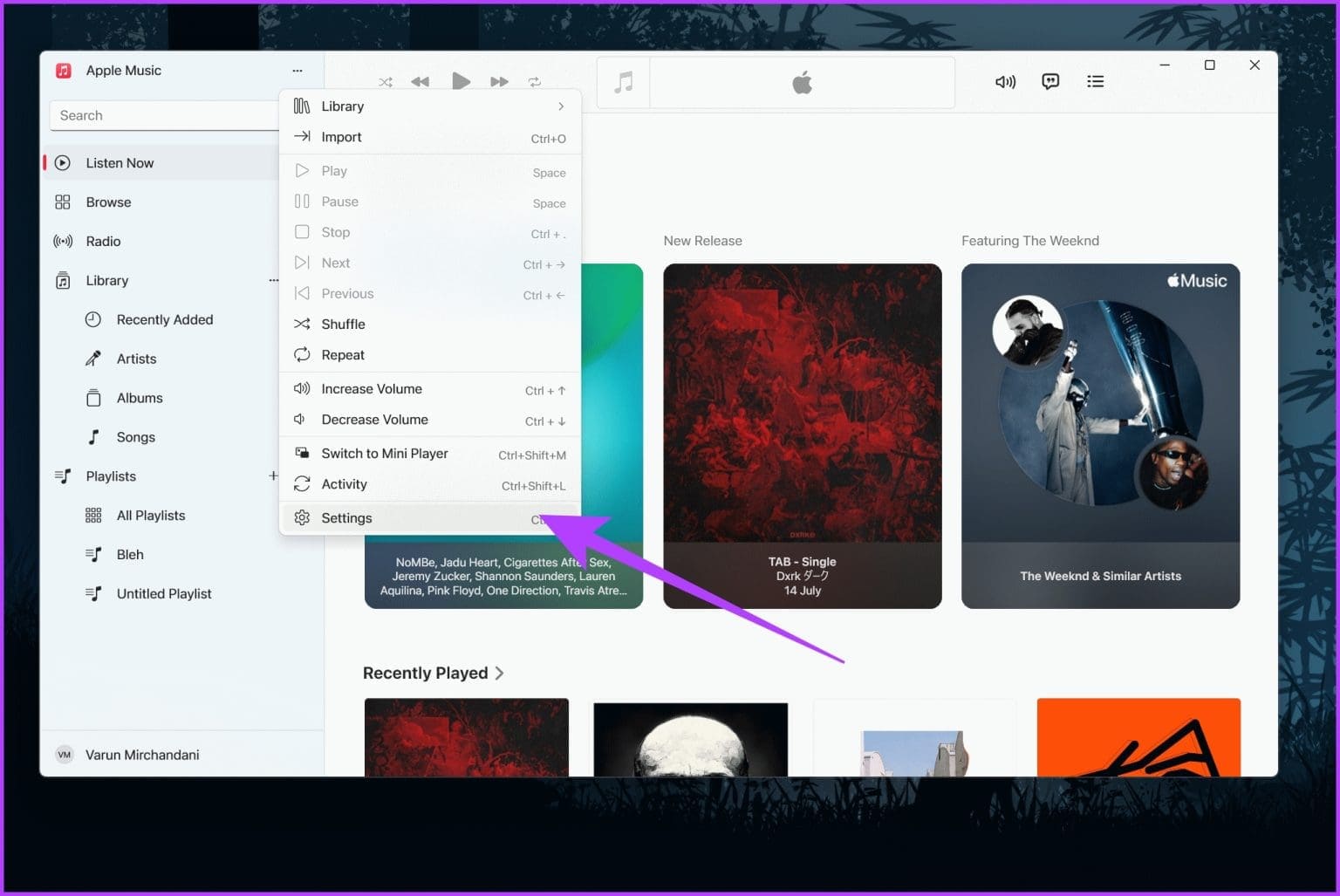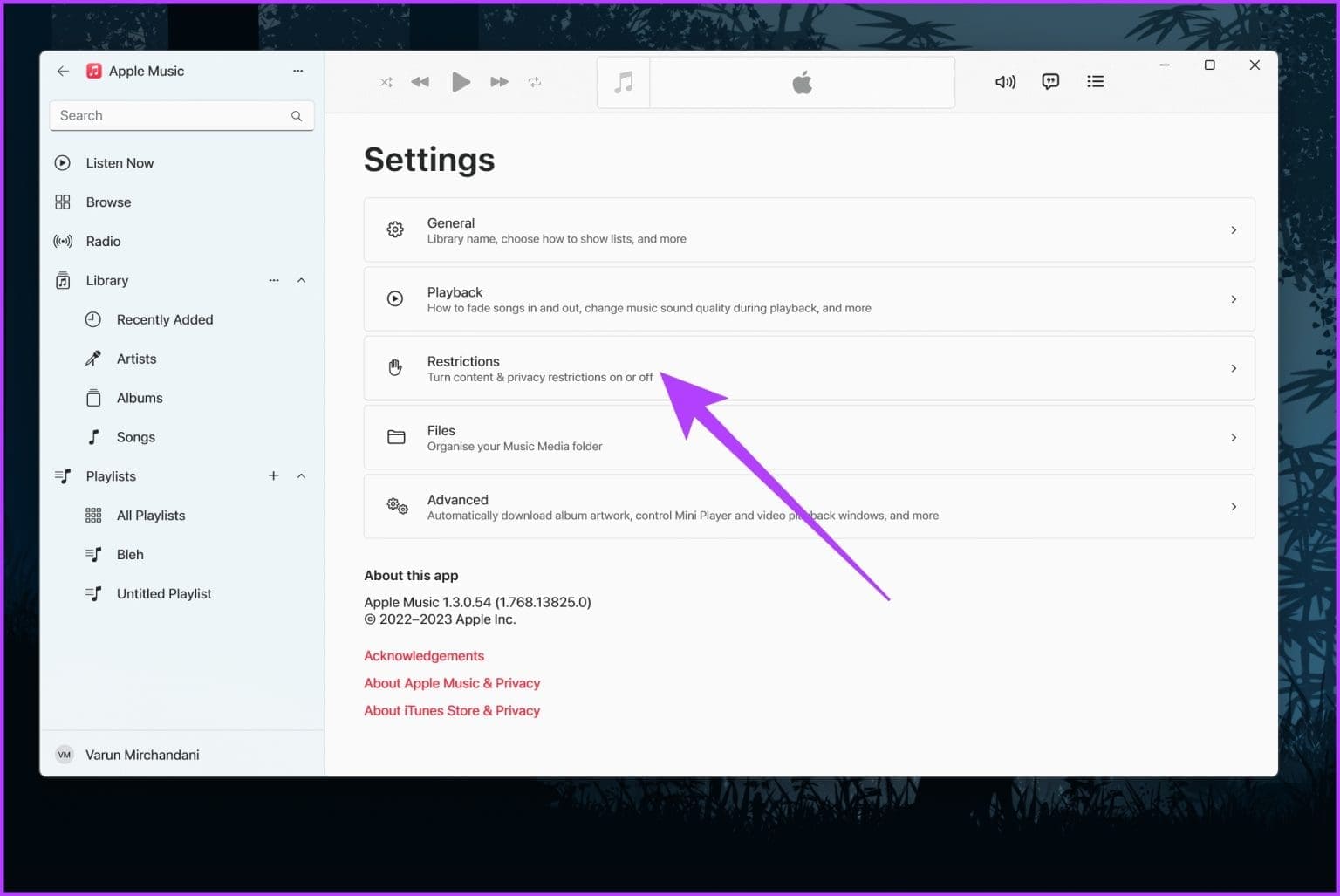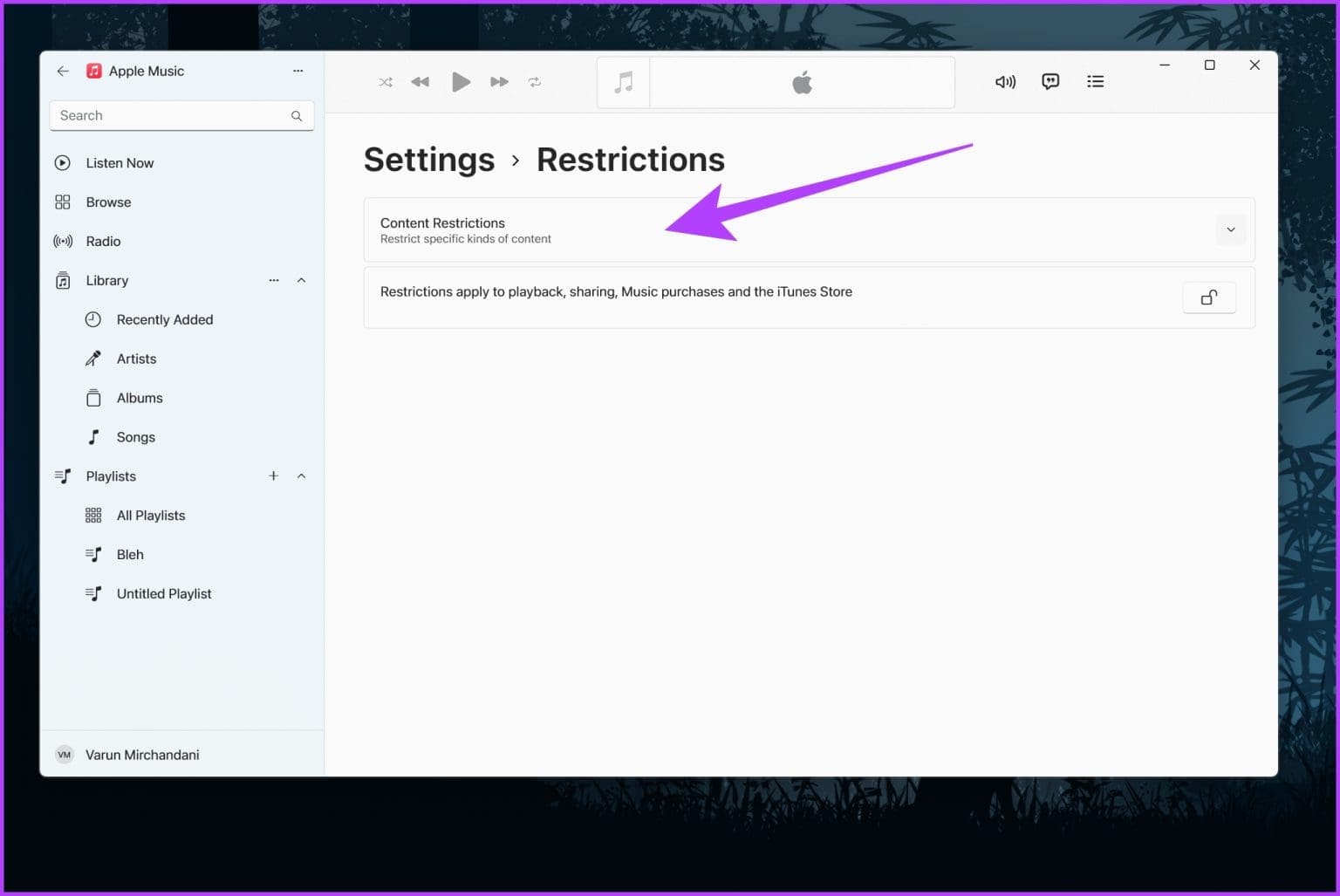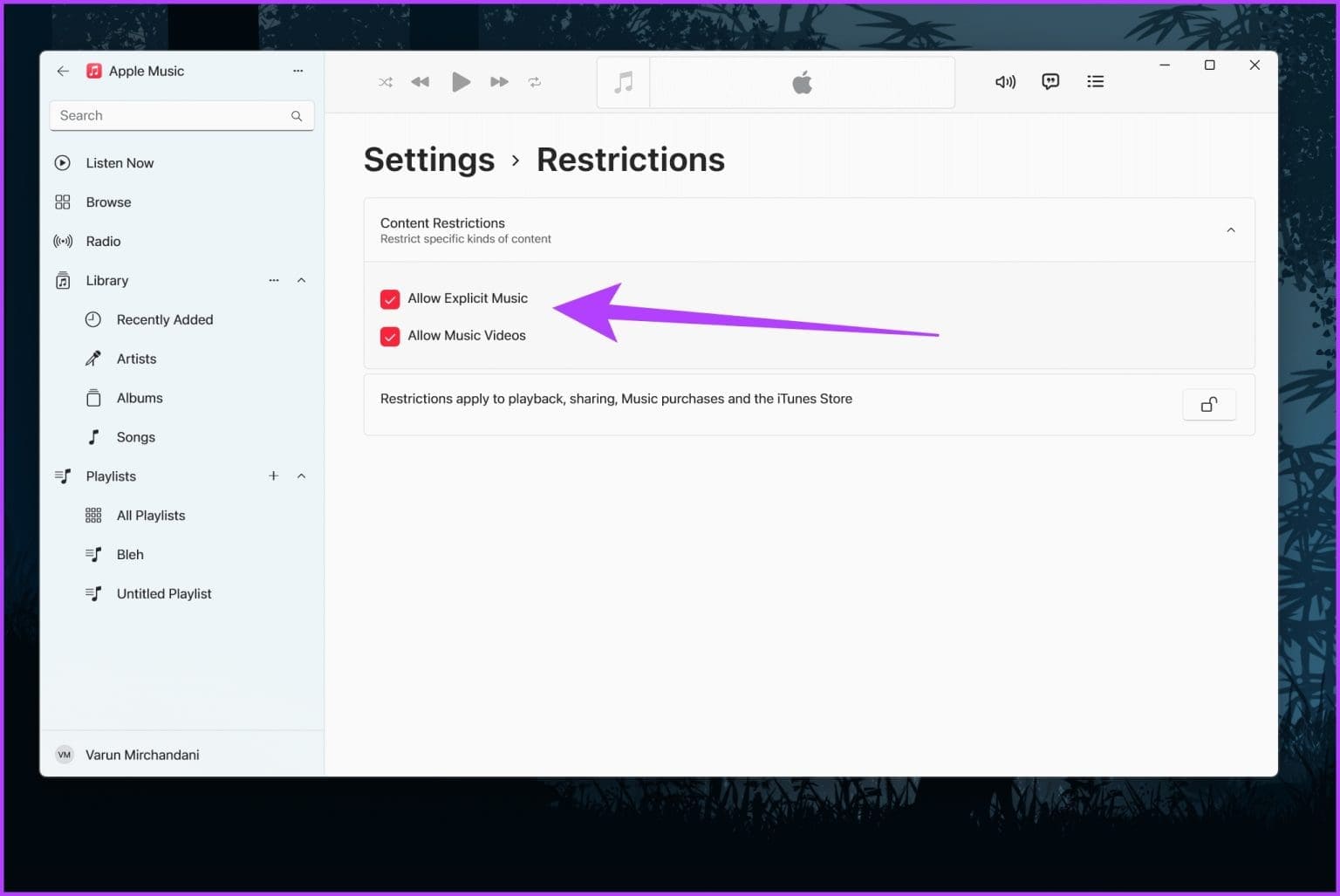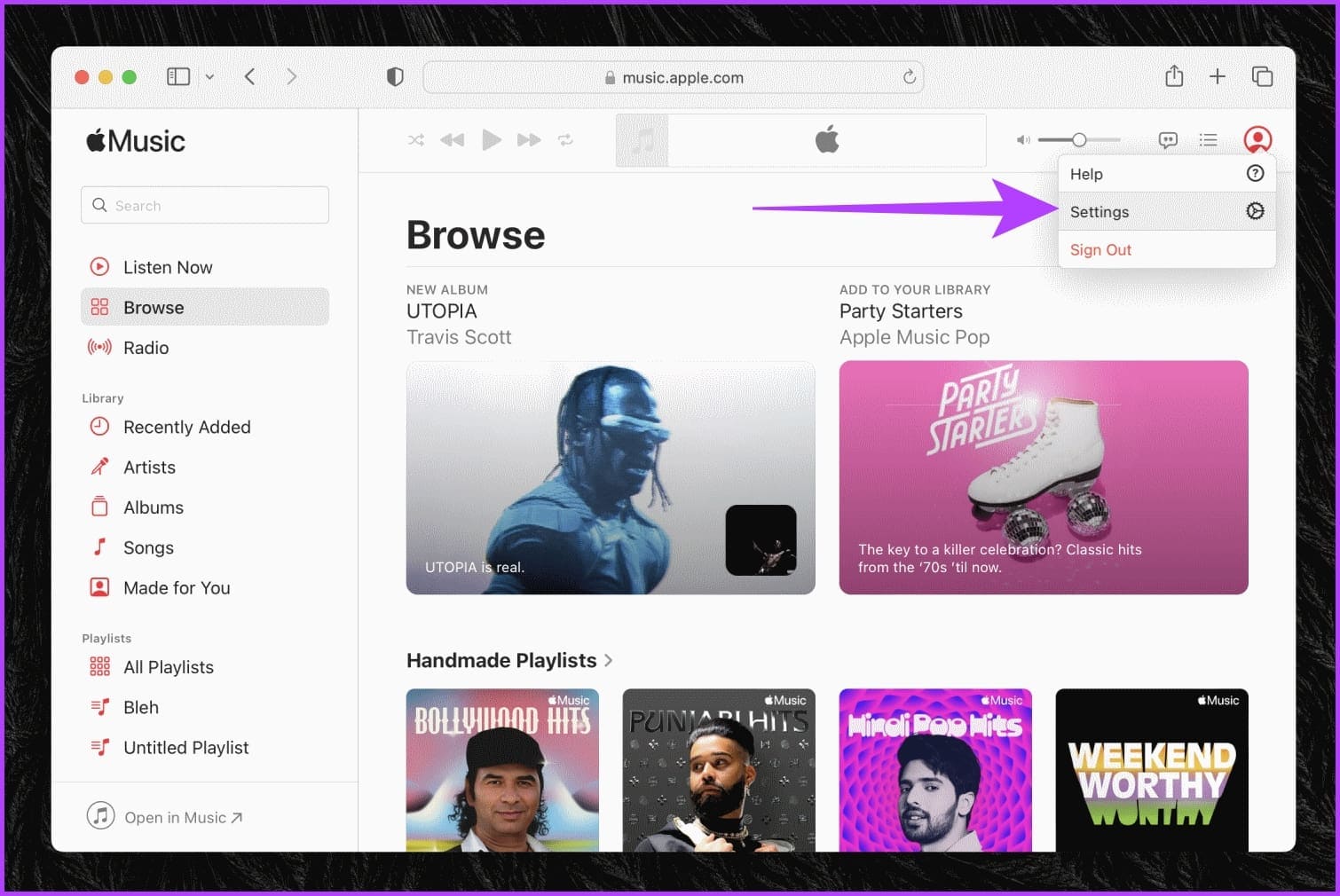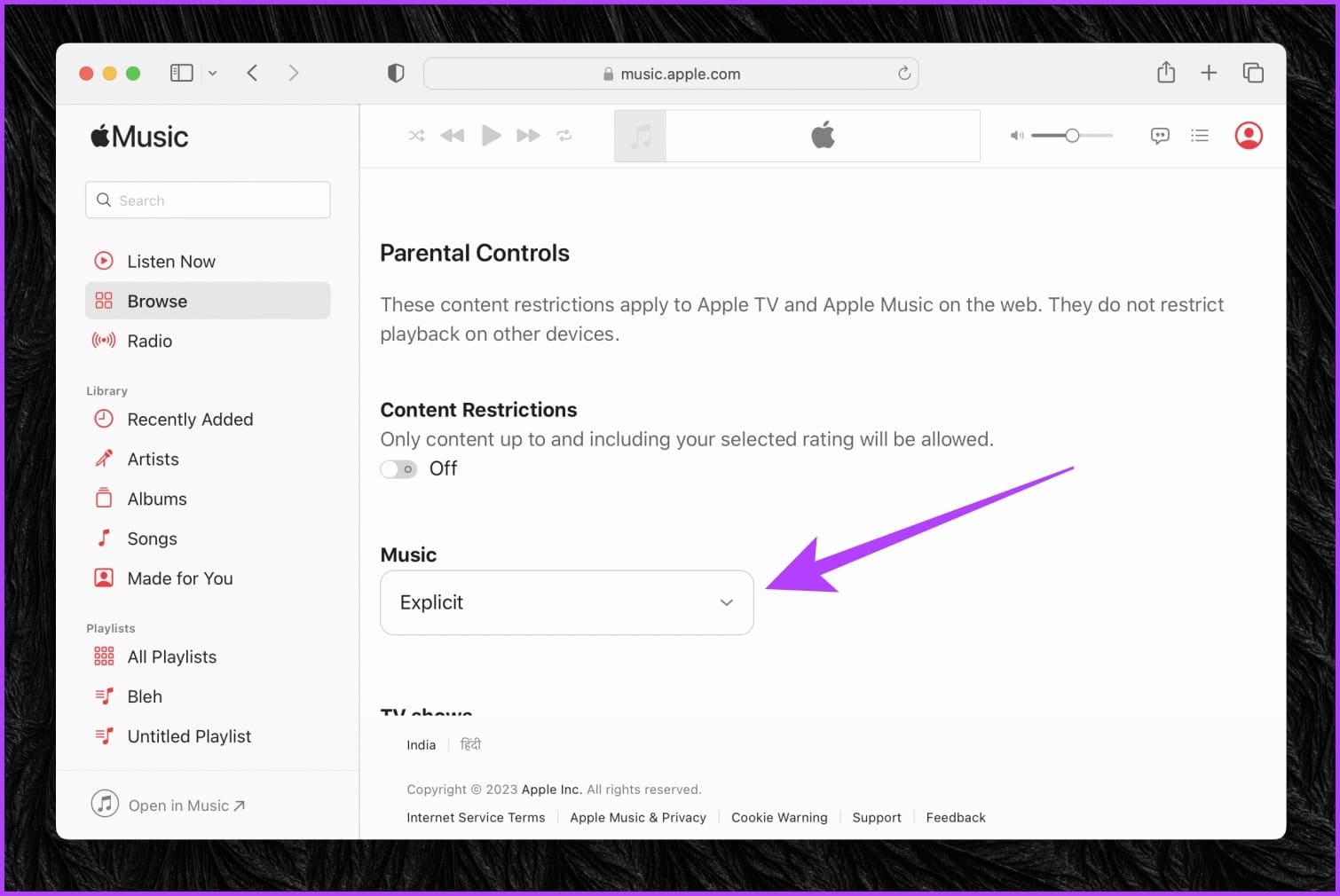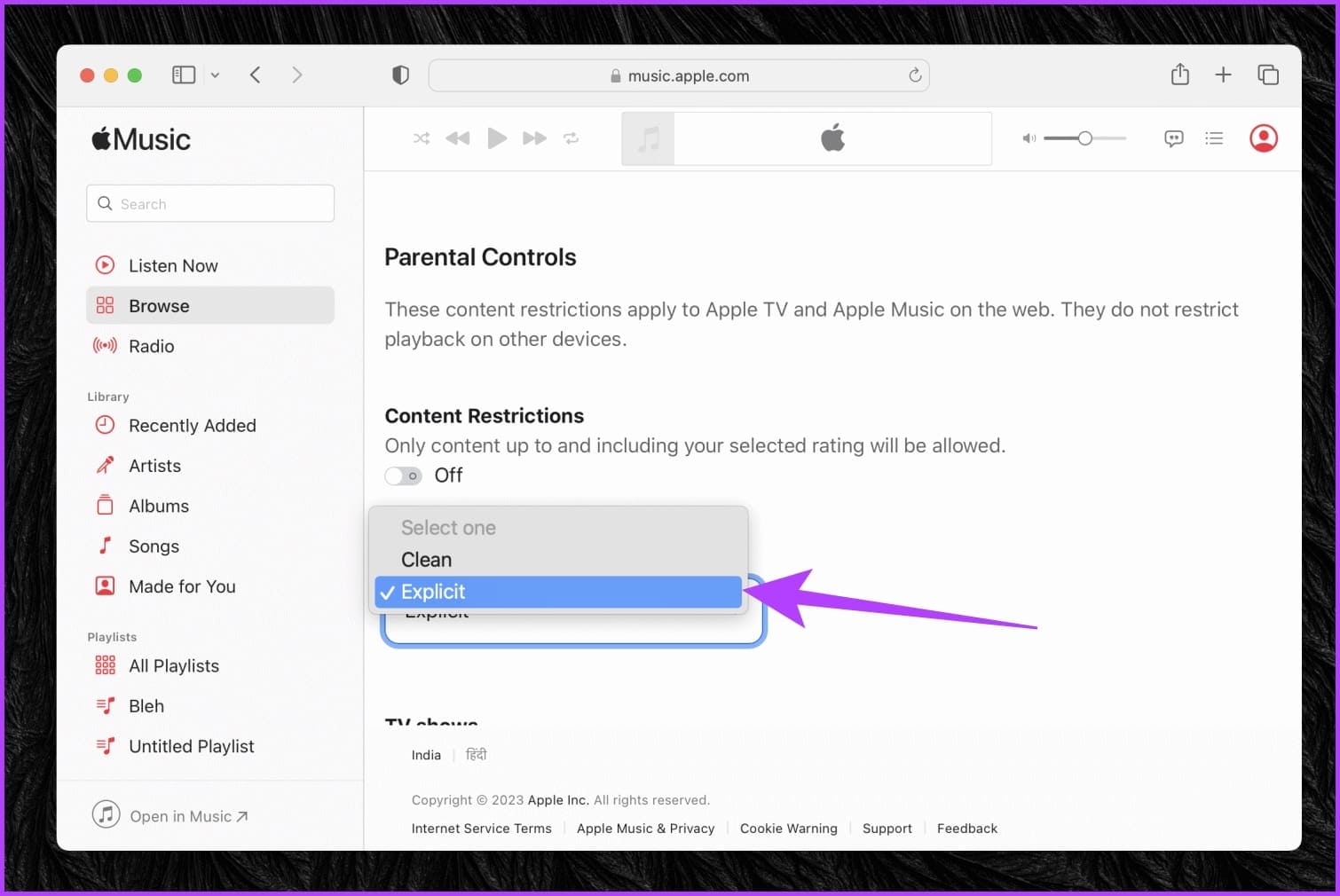Apple Music에서 노골적인 콘텐츠를 허용하거나 끄는 방법
Apple Music은 인기 음악 스트리밍 서비스입니다. 방대한 노래 라이브러리 다양한 장르에 걸쳐. 광범위한 음악에 대한 액세스를 제공하지만 일부 사용자는 특히 자녀가 있는 경우 노골적인 콘텐츠를 필터링하는 것을 선호합니다. 반면에 듣고 싶은 노래가 있지만 콘텐츠 제한으로 인해 사용할 수 없는 것으로 표시될 수 있습니다.
이 기사에서는 Apple Music에서 명시적인 콘텐츠를 허용하거나 비활성화하는 방법을 보여줍니다. 가족 친화적인 경험을 원하든 나만의 음악 선호도를 맞춤화하고 싶든 이 가이드가 도움이 될 것입니다.
IPHONE 또는 iPad를 사용하여 Apple MUSIC에서 노골적인 노래 차단
노골적인 Apple Music 콘텐츠는 콘텐츠 제한 모듈에서 제어합니다. 이것은 이제 화면 시간 설정 안에 있습니다. 다음 단계에 따라 iPhone 또는 iPad의 Apple Music 내에서 무삭제판 콘텐츠를 활성화하거나 비활성화할 수 있습니다.
단계1 : 설정 앱을 열고 상영 시간. 이제 iOS 설정에서 "콘텐츠 및 개인정보 보호 제한".
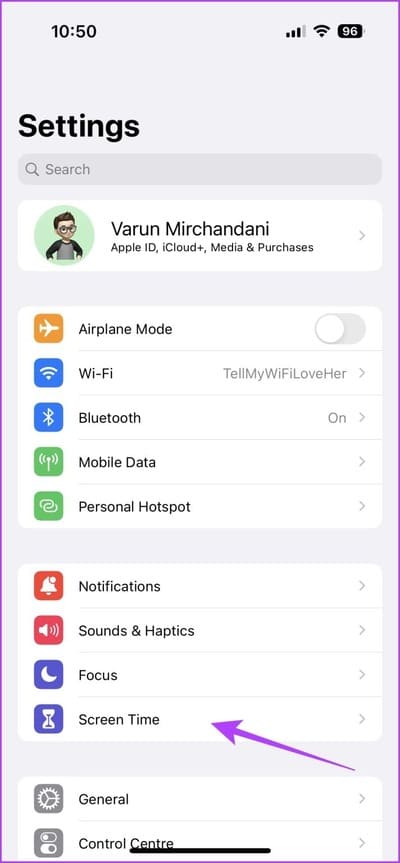
단계2 : " 옆의 토글을 활성화합니다.콘텐츠 및 개인 정보 제한.” 이제 콘텐츠 제한을 클릭하십시오.
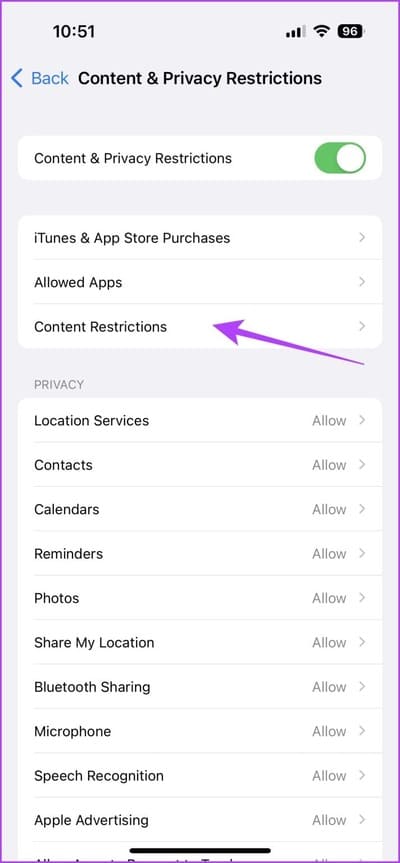
3단계로: 클릭 음악, 팟캐스트, 뉴스, 피트니스.” 이제 선택 음악 스타일 당신의 취향에 따라.
- 명백한: 콘텐츠 제한을 제거합니다.
- 청소: Apple Music 라이브러리에서 선정적인 노래를 필터링합니다.
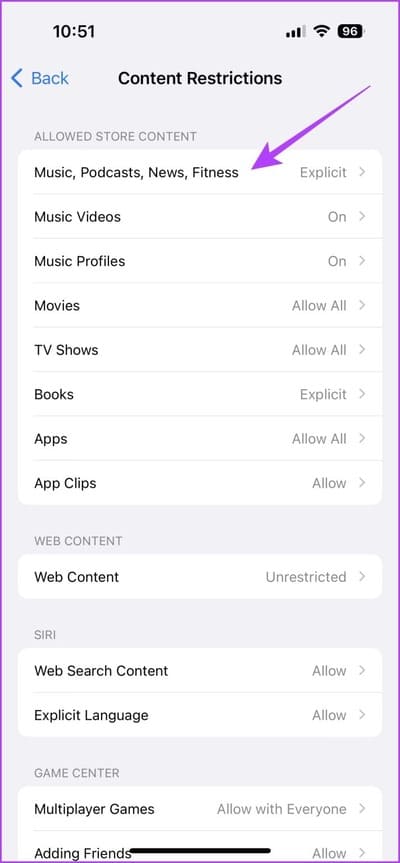
Android의 Apple MUSIC에서 노골적인 노래를 차단(또는 차단 해제)하는 방법
Apple은 Android 사용자를 위한 Apple Music 앱도 제공합니다. 인터페이스가 iOS와 약간 다르지만 좋은 점은 설정이 앱 자체에 내장되어 있다는 것입니다. Android 기기에서 Apple Music의 음란물을 끄거나 허용하는 방법은 다음과 같습니다.
단계1 : 앱 열기 애플 음악 Android 기기에서 왼쪽 상단 모서리에 있는 세 개의 점을 탭합니다.
단계2 : 퍄퍄퍄 설정 옵션의.
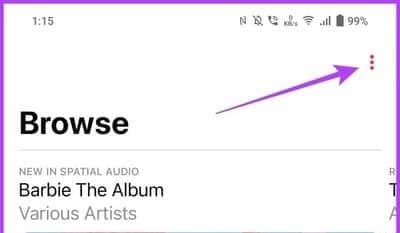
3단계: 섹션까지 아래로 스크롤합니다. 제한 및 언론 على 콘텐츠 제한.
단계4 : 이러한 설정에 대한 암호를 설정해야 합니다. 원하는 XNUMX자리 암호를 선택하십시오.
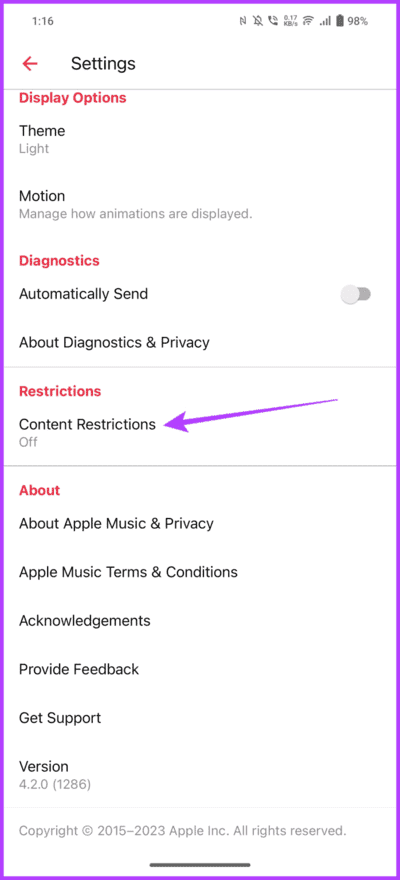
단계5 : 이제 "에 대한 토글을 켭니다.콘텐츠 제한을 활성화합니다.
6단계: 노골적인 음악을 켜거나 끄려면 스위치를 켜십시오. "노골적인 콘텐츠 허용" 음악에.
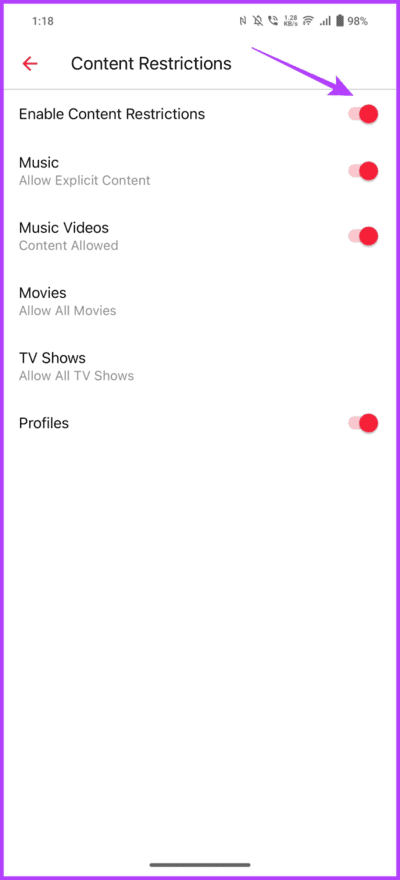
MAC의 Apple MUSIC에서 노골적인 노래를 허용하거나 차단하는 방법
macOS의 프로세스는 iPhone 및 iPad의 프로세스와 매우 유사합니다. 앱 내에서 콘텐츠 제한을 관리하기만 하면 됩니다. 방법은 다음과 같습니다.
단계1 : 딸깍 하는 소리 애플 로고 왼쪽 상단 모서리에서 선택하고 환경 설정.
단계2 : 이제 선택 스크린 시간 왼쪽 사이드바에서.
3단계: 딸깍 하는 소리 "콘텐츠 및 개인 정보 보호".
단계4 : " 옆의 토글을 활성화합니다.콘텐츠 및 개인 정보 보호”.
단계 5: 클릭 상점 제한.
6단계: 새 팝업에서 " 옆의 토글을 활성화합니다.음악, 팟캐스트 및 솔직한 뉴스 허용.” 또는 노골적인 음악을 필터링하려는 경우 끌 수 있습니다.
Windows에서 Apple Music의 노골적인 노래를 허용하거나 차단하는 방법
Apple에서 새로운 앱을 출시했습니다. 마이크로소프트 스토어의 애플 뮤직 윈도우용. Apple Music에서 노래를 스트리밍하는 데 사용할 수 있습니다. 그리고 예상하셨겠지만 내부에 노골적인 콘텐츠를 토글할 수 있는 옵션도 있습니다. 방법은 다음과 같습니다.
단계1 : 켜다 애플 뮤직 앱 Windows에서는 Apple Music 옆에 있는 점 XNUMX개 아이콘을 클릭합니다. 드롭다운 목록에서 다음을 클릭합니다. 설정.
ا2단계: 이제 클릭 제한. 이로 인해 제한 설정을 엽니다.
3단계: 시작하다 제한 설정 , 콘텐츠 제한을 선택하여 확장합니다.
단계4 : 마지막으로 토글 스위치를 각각 선택 또는 선택 취소하여 유해한 음악을 허용할지 또는 차단할지 결정합니다.
Apple MUSIC WEB 플레이어에서 노골적인 콘텐츠 끄기 또는 허용
웹에서 Apple Music을 듣는 경우 온라인 콘텐츠 제한도 변경할 수 있습니다.
단계 1: 이동 애플 뮤직 웹 플레이어 선택한 웹 브라우저에서. Apple 계정으로 로그인하십시오.
단계2 : 아이콘 클릭 개인 프로필 오른쪽 상단 모서리에 있습니다. 표시되는 옵션에서 다음을 선택합니다. 설정.
3단계: 페이지 내 계정 설정 , 자녀 보호 섹션까지 아래로 스크롤합니다. 음악 아래의 드롭다운 상자를 클릭합니다.
단계4 : 퍄퍄퍄 준비 Clean과 Explicit 중에서 선택합니다.
Android 앱과 유사하게 4자리 비밀번호를 설정하라는 메시지가 표시됩니다. 제한 설정을 변경할 때마다 이 암호가 필요하므로 이 암호를 기억해 두십시오.
Apple Music 콘텐츠 제한에 대한 질문과 답변
1. Apple Music 가족 공유를 사용하여 다른 가족 구성원에 대해 다른 콘텐츠 제한을 설정할 수 있습니까?
예, Apple Music 가족 공유를 사용하면 각 가족 구성원에 대한 개별 콘텐츠 제한을 설정할 수 있습니다. 각 가족 구성원은 자신의 Apple ID를 가질 수 있으며 기본 설정에 따라 자신의 콘텐츠 제한을 사용자화할 수 있습니다.
2. 콘텐츠 제한이 Apple Music에서 이전에 다운로드한 노래에 영향을 미칩니까?
콘텐츠 제한은 Apple Music에 이미 다운로드한 노래에는 영향을 미치지 않습니다. 이러한 설정은 제한이 적용된 후에 스트리밍하거나 다운로드하는 콘텐츠에만 적용됩니다.
3. Apple Music의 콘텐츠 제한은 특정 지역에만 적용됩니까?
예, Apple Music의 콘텐츠 제한은 Apple ID를 설정한 지역 또는 국가에 따라 다릅니다. 그들은 현지 콘텐츠 지침 및 규정을 준수합니다.
4. 내 Apple Music 계정에 콘텐츠 제한이 적용되는 데 얼마나 걸립니까?
관련 설정을 전환하면 콘텐츠 제한이 즉시 적용됩니다. 경우에 따라 변경 사항이 적용되는 데 약간의 지연이 있을 수 있습니다. 그러나 일반적으로 변경 사항은 즉각적입니다.
노래 라이브러리 확장
위의 간단한 단계를 따르면 다양한 플랫폼에서 Apple Music의 빠른 음악 설정을 쉽게 전환할 수 있습니다. iOS, Android, Windows, macOS 또는 Apple Music Web Player를 사용하든 음악 기본 설정 관리가 그 어느 때보다 쉬워졌습니다.
이제 음악 라이브러리가 확장되었으니 어떻습니까? YouTube Music에서 Apple Music으로 재생 목록을 전송하시겠습니까?